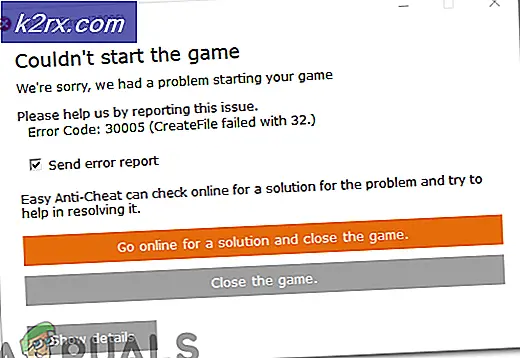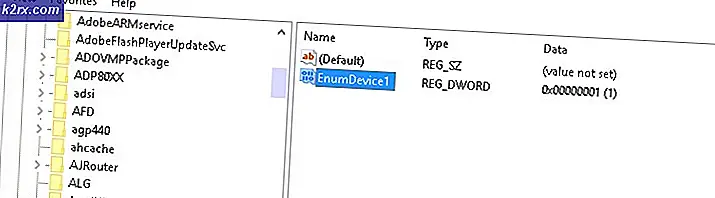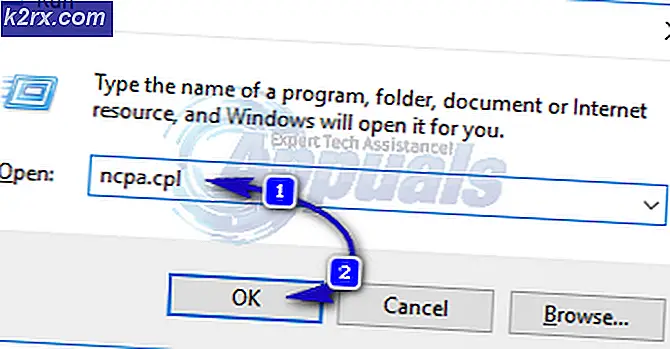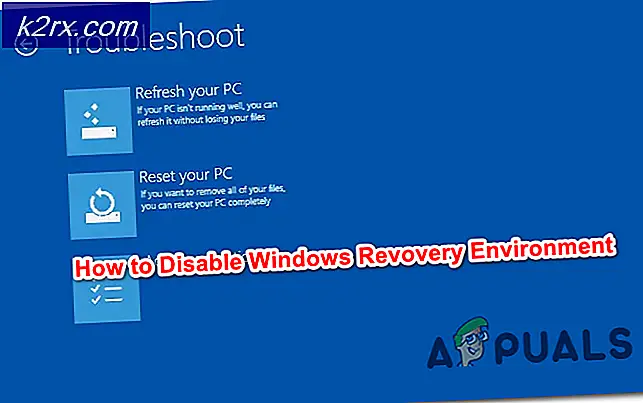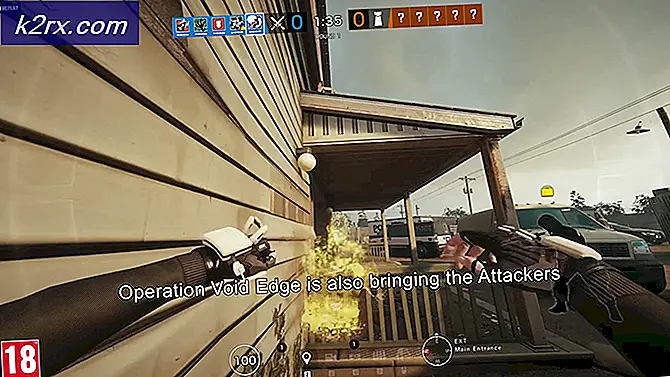Khắc phục: Thay đổi nền Windows 10 trong khi sạc
Windows 10 có tính năng trình chiếu nền giúp người dùng thay đổi hình nền của máy tính để bàn theo định kỳ. Bạn cũng có thể đặt khoảng thời gian của một ảnh cụ thể bên trong trình chiếu. Ảnh được thay đổi sau khoảng thời gian cụ thể đó. Đây là một tính năng rất độc đáo và làm cho nền máy tính để bàn năng động bằng cách loại bỏ nhu cầu thay đổi hình nền theo cách thủ công.
Có một vấn đề được báo cáo đối với nền trình chiếu trên nền Màn hình nền không thay đổi khi máy tính xách tay / máy tính bảng được rút phích cắm khỏi nguồn điện. Nó xảy ra trên laptow trên máy tính xách tay / máy tính bảng chỉ là máy tính bảng / máy tính bảng khi chúng chạy trên pin. Đây không phải là lỗi chỉ bằng cách thực hiện một số thay đổi trong cài đặt; Trình chiếu nền màn hình cũng có thể được bật trên chế độ pin.
Làm thế nào để giải quyết vấn đề này?
Như tôi đã đề cập trước đây, đây không phải là lỗi hoặc lỗi bên trong Cửa sổ 10 và có thể thay đổi bên trong cài đặt Nguồn của máy tính xách tay hoặc máy tính bảng. Thực hiện theo các bước bên dưới để khắc phục.
1. Chuyển đến Cài đặt nguồn và chế độ ngủ bằng cách nhấp vào biểu tượng mũi tên hướng lên ở bên phải thanh tác vụ và chọn từ menu. Bạn cũng có thể tìm kiếm các cài đặt Nguồn và chế độ ngủ bằng Cortana.
2. Bên trong cài đặt Nguồn và chế độ ngủ, nhấp vào Cài đặt nguồn bổ sung từ ngăn bên phải và nhấp vào Thay đổi cài đặt gói .
Mẹo CHUYÊN NGHIỆP: Nếu vấn đề xảy ra với máy tính của bạn hoặc máy tính xách tay / máy tính xách tay, bạn nên thử sử dụng phần mềm Reimage Plus có thể quét các kho lưu trữ và thay thế các tệp bị hỏng và bị thiếu. Điều này làm việc trong hầu hết các trường hợp, nơi vấn đề được bắt nguồn do một tham nhũng hệ thống. Bạn có thể tải xuống Reimage Plus bằng cách nhấp vào đây3. Nhấp vào Thay đổi cài đặt nguồn nâng cao như trong hình bên dưới.
4. Bên trong cửa sổ Power Options, mở rộng các thiết lập nền Desktop và mở rộng con của nó tức là Slide show bằng cách nhấp vào dấu +
5. Ở đó, bạn sẽ thấy tùy chọn được gắn nhãn là Bật pin . Nó sẽ được đặt là Tạm dừng . Nhấp vào nó và chọn Có sẵn theo sau là nút Áp dụng và OK tương ứng. Giờ đây, trình chiếu nền của bạn sẽ thay đổi sau một khoảng thời gian cụ thể cho dù máy tính xách tay / máy tính bảng của bạn đã được rút phích cắm hay chưa.
Mẹo CHUYÊN NGHIỆP: Nếu vấn đề xảy ra với máy tính của bạn hoặc máy tính xách tay / máy tính xách tay, bạn nên thử sử dụng phần mềm Reimage Plus có thể quét các kho lưu trữ và thay thế các tệp bị hỏng và bị thiếu. Điều này làm việc trong hầu hết các trường hợp, nơi vấn đề được bắt nguồn do một tham nhũng hệ thống. Bạn có thể tải xuống Reimage Plus bằng cách nhấp vào đây